Anahtar Olmadan iPhone'da Sessiz Mod Nasıl Açılır/Kapatılır
Yayınlanan: 2022-09-05Apple, ilk iPhone'dan bu yana iPhone'larda fiziksel bir Sesli/Sessiz anahtarı sunuyor. iPhone'unuzun sol üst köşesinde bulunur ve sesli ve sessiz modlar arasında hızlı geçişi kolaylaştırır.
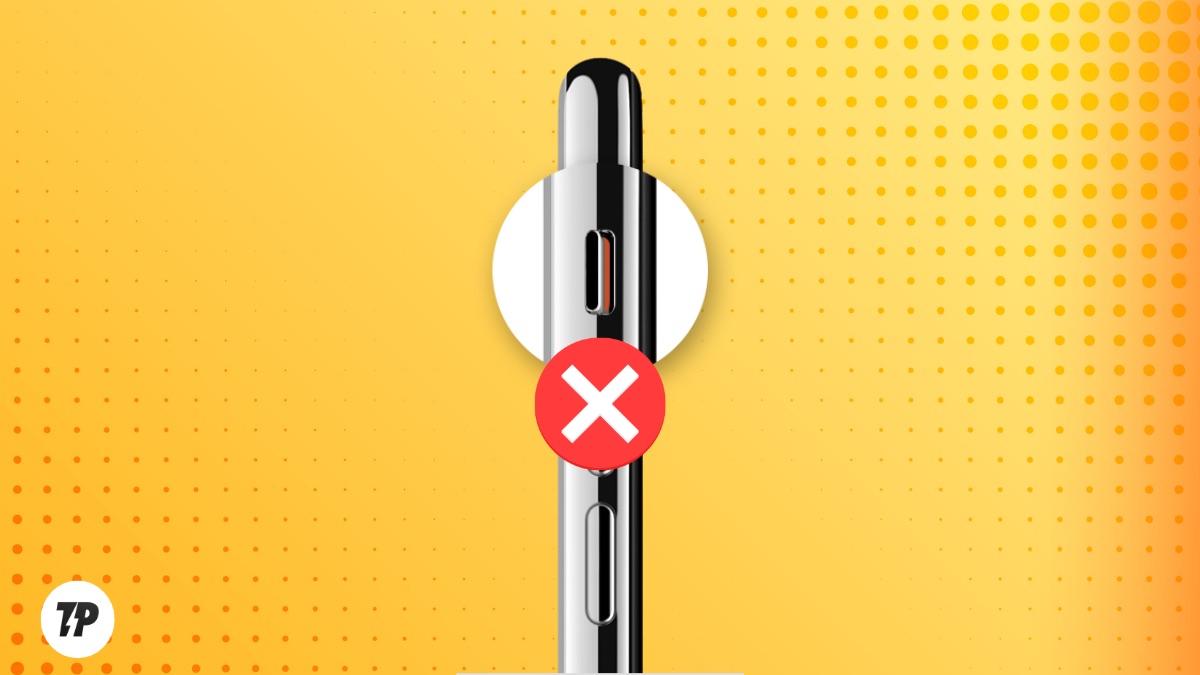
Ancak, bu anahtar fiziksel bir bileşen olduğundan, bazen arızalanabilir ve iPhone'unuzdaki ses profillerini değiştirmenizi engelleyebilir. Çoğu zaman, bu muhtemelen düğmede sıkışan bir miktar kir/tutuktan kaynaklanmaktadır, bu durumda, onu temizlemek düğmenin işlevselliğini geri yükleyebilir.
Diğer zamanlarda, bir donanım arızasından kaynaklanır ve Apple'ın yetkili servis ortağının ziyaret edilmesi zorunludur. Ancak, bir randevu alıp en yakın servis ortağınıza giderken, burada size yardımcı olabilecek sessiz düğmesi olmadan iPhone'da sessiz modu açmanın/kapatmanın birkaç yolu vardır.
İçindekiler
Yöntem 1. AssistiveTouch Kullanarak Sessiz Modu Açma/Kapatma
AssistiveTouch, dokunmatik ekranını veya düğmelerini kullanırken sorun yaşıyorsanız iPhone'unuzu kullanmanızı sağlayan bir iPhone erişilebilirlik özelliğidir. Burada, iPhone'da sessiz ve zil modları arasında geçiş yapmak için kullanacağız.
- Ayarlar'ı açın.
- Erişilebilirlik > Dokunma > AssistiveTouch'a gidin ve AssistiveTouch'ı açın .
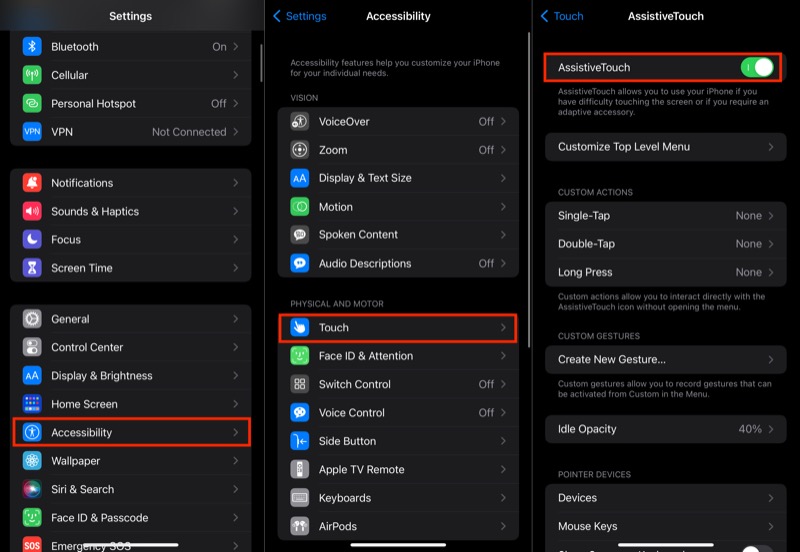
- Üst Düzey Menüyü Özelleştir'e tıklayın.
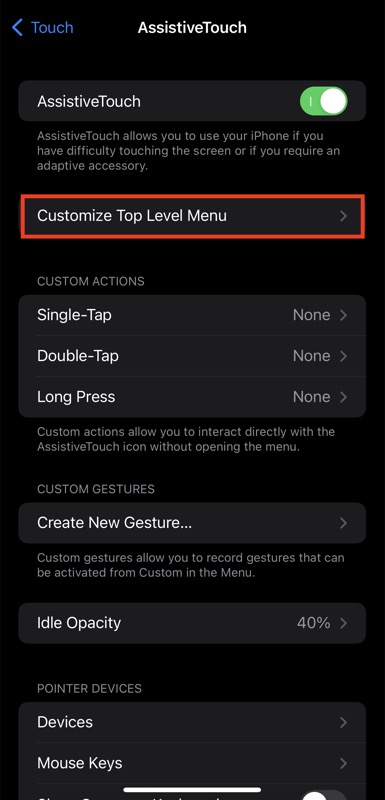
- Mute ile değiştirmek istediğiniz herhangi bir işleme dokunun ve aşağıdaki ekranda Mute'u seçin.
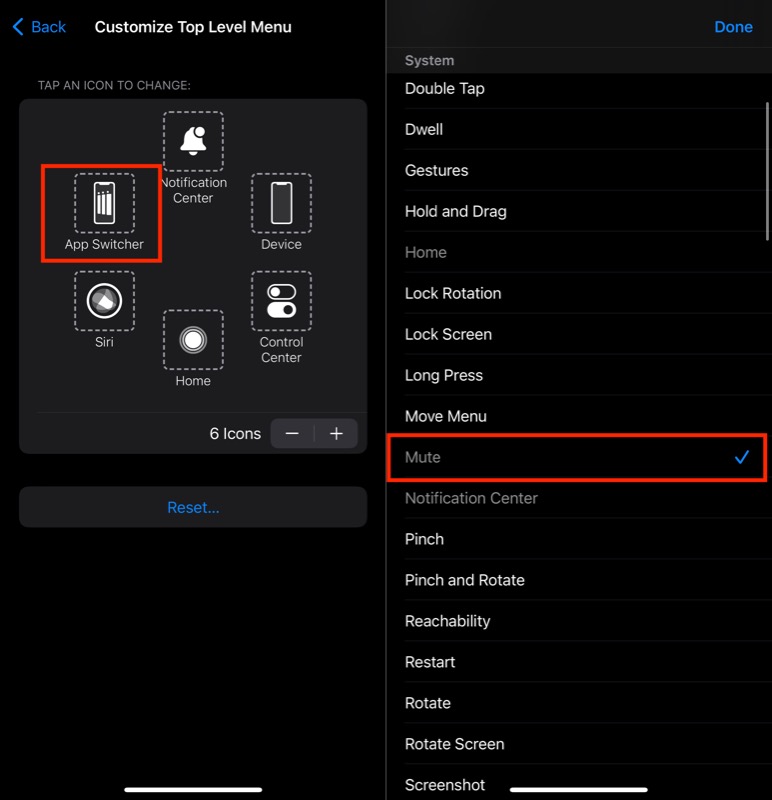
Hazır buradayken, Ayarlar > Erişilebilirlik > Erişilebilirlik Kısayolu'na gidin ve YAN DÜĞMESİNİ ÜÇ TIKLAYIN altında AssistiveTouch'ı seçin. Bu şekilde, iPhone'unuzda AssistiveTouch'ı etkinleştirmek/devre dışı bırakmak için güç/yan düğmeye üç kez basabilirsiniz.
AssistiveTouch'ta Sessiz için bir eylem ayarladığınızda, artık bu düğmeyi kullanarak sesli ve sessiz modlar arasında geçiş yapabilirsiniz.
Bunu yapmak için AssistiveTouch'ın etkinleştirildiğinden emin olun. Üzerine tıklayın ve menüden Sessiz'i seçin. iPhone'unuzun mevcut ses profiline bağlı olarak, iPhone'unuzda Sessiz Mod'u veya Zil Sesi'ni (zil simgesiyle) görürsünüz. Sessiz seçeneğine tekrar dokunun, iPhone'unuz diğer profile geçecektir.
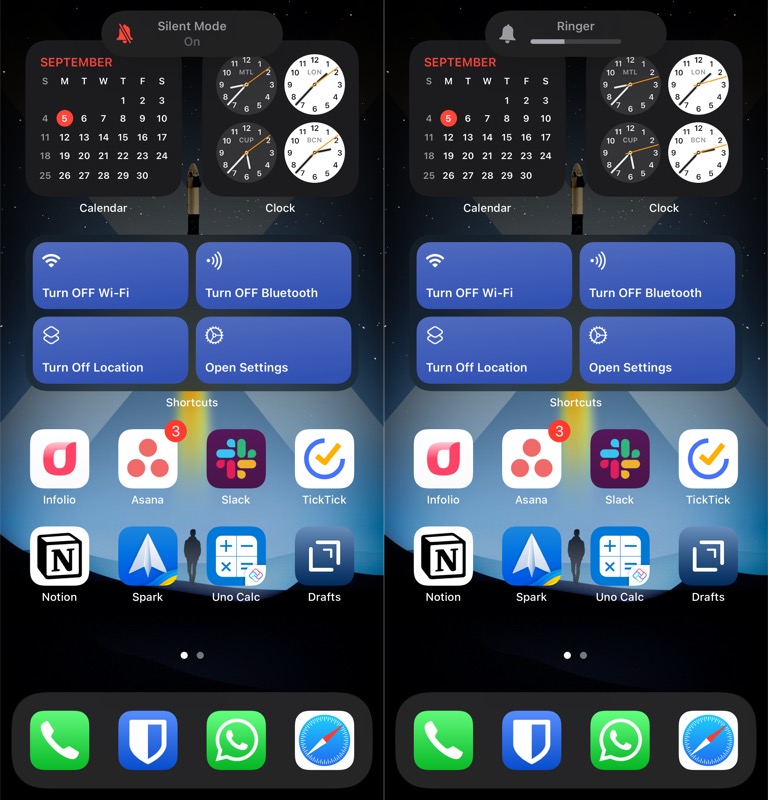
Alternatif olarak, bu süreçte kendinize birkaç adım kaydetmek istiyorsanız, Sessiz eylemini doğrudan AssistiveTouch düğmesine atayabilirsiniz. Bunun için AssistiveTouch ayarlarında Tek Dokunma , Çift Dokunma veya Uzun Basma seçeneğine tıklayın ve sonraki ekranda Sessiz'i seçin. Aynı sayfadayken, tıklamalar için zaman aşımını ayarlamak için Çift Dokunma Zaman Aşımı'na tıklayın.

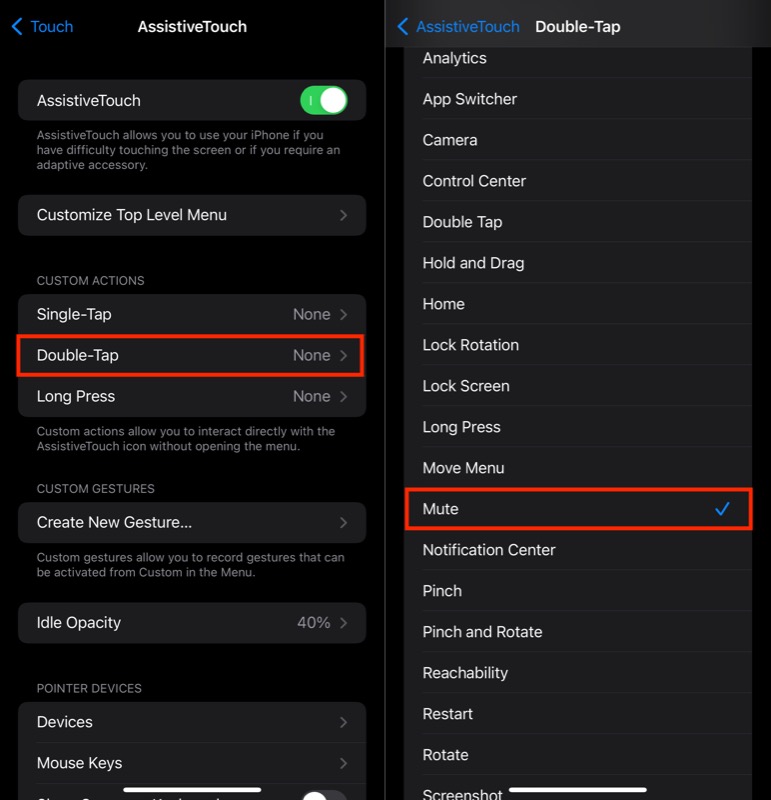
Şimdi, iPhone'unuzdaki profilleri değiştirmek istediğinizde, AssistiveTouch kayan düğmesini açın ve bu düğmede, Sessiz işlemini hangi harekete atadığınıza bağlı olarak, tek dokunma, çift dokunma veya uzun basma eylemi gerçekleştirin.
Yöntem 2. Geri Dokunmayı Kullanarak Sessiz Modu Açma/Kapatma
Back Tap, bir süredir piyasaya sürülen en iyi iPhone özelliklerinden biridir. Adından da anlaşılacağı gibi, bu özellik bir eylem gerçekleştirmek için iPhone'unuzun arkasına dokunmanıza izin verir.
Apple şu anda iki Geri Dokunma hareketini desteklemektedir: Çift Dokunma ve Üç Dokunma ve bunlardan herhangi biriyle kullanabileceğiniz çok çeşitli eylemlere sahiptir. Çalma ve sessiz profil modları arasında geçiş yapmak, bu tür birçok eylemden biridir ve nasıl kullanılacağı aşağıda açıklanmıştır.
- iPhone Ayarları'nı açın.
- Erişilebilirlik > Dokunma > Geri Dokunma seçeneğine gidin.
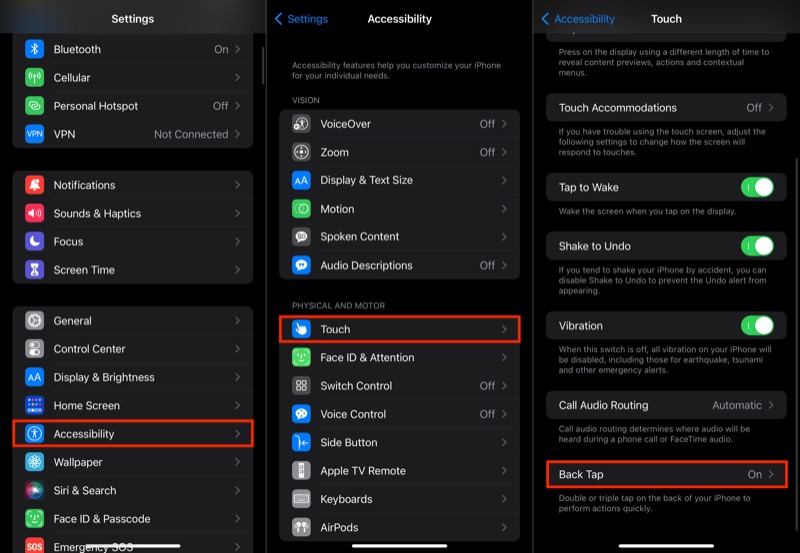
- Tercihinize göre Çift Dokunma veya Üç Dokunma'yı seçin ve sonraki ekranda Sessiz'i seçin.
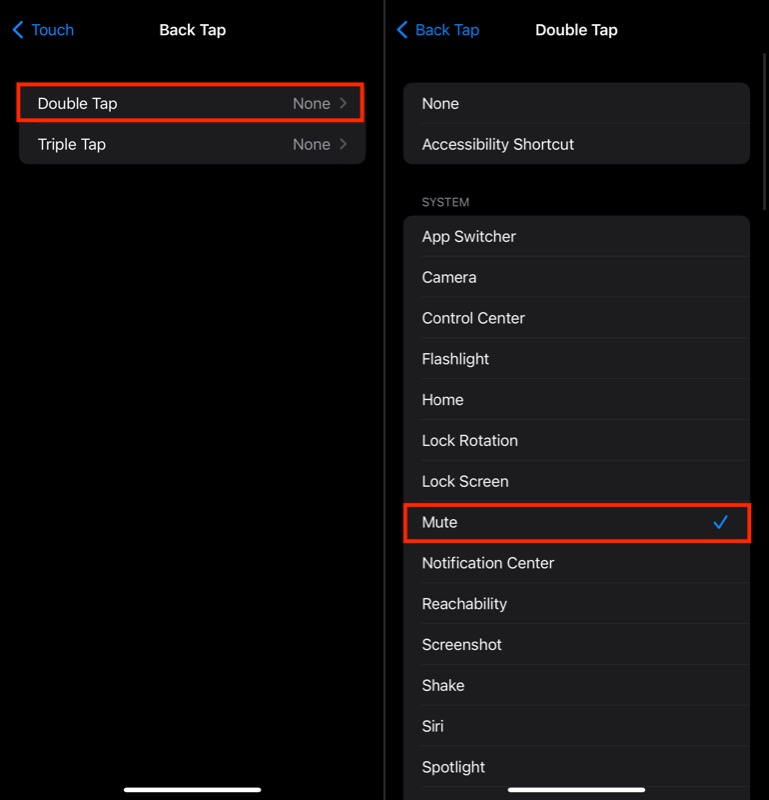
Geriye Dokunma eylemi ayarlıyken, zil sesi ve sessiz modlar arasında geçiş yapmak istediğinizde, nasıl ayarladığınıza bağlı olarak iPhone'unuzun arkasına iki kez veya üç kez dokunmanız yeterlidir; ses profilini değiştirir. Diğer profile geçmek için aynı hareketi tekrar yapın.
Zil/Sessiz Geçiş Düğmesi Olmadan iPhone Ses Profillerini Kolayca Değiştirin
iPhone'daki donanım düğmeleri, ses profillerini değiştirmek veya ekranı kilitlemek gibi birçok önemsiz işlemi basitleştirir. Ancak, bu düğmeler herhangi bir nedenle çalışmayı durdurursa, eşdeğer eylemlerini yazılım aracılığıyla gerçekleştirmenize yardımcı olacak iOS'ta erişilebilirlik seçenekleri vardır.
Umarım, yukarıda listelenen yöntemler, iPhone'unuzda sessiz ve zil modları arasında geçiş yapmanın alternatif bir yolunu ayarlamanıza yardımcı olur, böylece hemen bir servis sağlayıcıya acele etmek zorunda kalmazsınız ve bu arada cihazınızı kullanmaya devam edebilirsiniz.
Fiziksel Anahtar Olmadan iPhone'da Ses Profillerini Değiştirme Hakkında SSS
Bir iPhone'un sesini nasıl açarım?
iPhone'unuzun sesini açmanın en kolay yollarından biri Sessiz/Zil düğmesini yukarı doğru itmektir. Alternatif olarak, iPhone'unuzda bu iPhone anahtarı bozuksa, iPhone'unuzun sesini açıp kapatmak için AssistiveTouch veya Back Tap'ı kullanabilirsiniz.
İPhone'um neden sessizde kaldı?
İPhone'unuzun sessizde kalmasının çeşitli nedenleri vardır. Bunu gidermenin bazı yolları şunlardır:
- Sesli/Sessiz anahtarının AÇIK konumda olmadığından emin olun (yani turuncu gösterge görünmüyor).
- Ses profilleri arasında geçiş yapmak için AssistiveTouch veya Back Tap kullanıyorsanız sessiz modun açık olmadığından emin olun.
- Ayarlar > Telefon'a gidin ve Bilinmeyen Arayanları Sustur seçeneğinin devre dışı bırakıldığından emin olun.
- Hiçbir şey işe yaramazsa, iPhone'unuzu yeniden başlatmayı deneyin. Veya bu da yardımcı olmazsa, cihazı yeniden başlatmaya zorlamayı deneyin.
